Lahko vam pomagamo napisati pravo vsebino za diplomsko ali seminarsko nalogo. Naši strokovnjaki bodo glede na izbrano temo izbrali vsebinsko strukturo, ki vam bo olajšala pisanje dela.
In kar je najpomembneje, takšna vsebina bo v celoti razkrila temo, kar je glavna zahteva za vsebino.
Celoten proces dela je odvisen od tega, kako kompetentno napišete vsebino za svojo bodočo nalogo. Pri izbiri teme morate upoštevati razpoložljivost materialov glede na to, kaj boste pisali.
Tema, ki jo izberete, mora biti aktualna danes, imeti teoretične in praktične posledice.
Hkrati z izbiro teme je smiselno brez odlašanja določiti glavne namene in ideje, ki se bodo razvile v delu, in začeti pripravljati predhodni načrt. Na začetni stopnji predstavlja oris študije, ki se lahko kasneje spremeni in pridobi bolj specifične obrise.
O končni različici vsebine se obvezno dogovorite s svojim upraviteljem. tečajno delo. Vsa vsebinska vprašanja morajo biti med seboj logično povezana, vsaka predhodna stopnja (točka) mora določati naslednjo in dati odgovor na postavljeno vprašanje, z drugimi besedami, razkriti bistvo teme.
Vse zahteve glede vsebine tečaja imajo strogo zaporedje:
Načrt naj vsebuje vprašanja, ki v celoti pokrivajo temo in se osredotočajo na delovni načrt;
Niso dovoljena vprašanja, katerih odgovori so delno ali v celoti vsebovani v prejšnjih ali naslednjih odstavkih dela;
Ne morete uvesti vprašanj, ki podrobno opisujejo splošnejše vprašanje, ne da bi prej predstavili vsebino ponujenega splošnega vprašanja;
Na primer, tukaj je pravilno napisana tema: Upravna kazen, postopek za njeno naložitev.
Uvod............................................3
1. Pojem in nameni upravnega kaznovanja..................................5
1.1 Pojem upravne kazni .................................5
1.2 Namen upravnega kaznovanja.....................................11
2. Sistem in vrste upravnih kazni .............................................. ..15
2.1 Sistem upravnih kazni.................................................15
2.2 Vrste upravnih kazni.................................................18
3. Postopek naložitve upravnih kazni ......................................25
3.1 Načela izreka upravnih kazni .................................25
3.2 Okoliščine, ki olajšujejo in otežujejo upravno odgovornost.28
3.3 Zastaralni roki za naložitev upravnih kazni in rok njihovega vračila.29
Zaključek...................31
Literatura.....................33
Aplikacije
Kako napisati vsebino v Word (Microsoft Word)
Program Microsoft Word pomaga samodejno ustvariti vsebino (kazalo) naloge na podlagi naslovov njenih razdelkov in pododdelkov. Nadaljujmo neposredno s tem, kako je to mogoče storiti; vzemimo na primer kateri koli dokument, ki vključuje dva razdelka in več pododdelkov.
1. Ko začnete postopek ustvarjanja kazala vsebine, morate najprej s slogi označiti naslove razdelkov in pododdelkov. V glavnem meniju izberite zavihek Domov, nato pa na traku v skupini Slogi kliknite ikono v rdečem kvadratu, ki se nahaja v spodnjem desnem kotu, kot je prikazano na sliki.
2 Najprej po vrsti izberite vsak razdelek (kot na sliki) in v oknu, ki se odpre, izberite seznam razpoložljivih slogov z imenom izbranega sloga (na primer Naslov 2). Nato tem naslovom dodelimo slog Naslov 2. Nato na podoben način dodelimo slog Naslov 3 vsem podnaslovom itd.
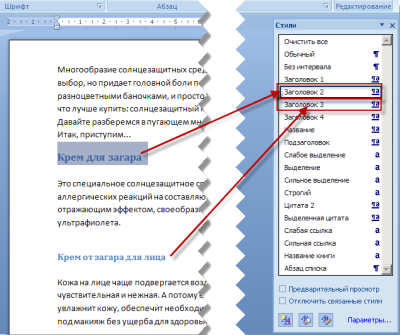
3. Kazalec postavite na mesto v dokumentu, kjer je ustrezno postavljeno kazalo. V glavnem meniju izberite zavihek »Povezave« in nato na traku v skupini Kazalo kliknite element Kazalo.
4 Na spustnem seznamu s seznamom vrst kazal izberite na primer »Samodejno sestavljeno kazalo 1«.
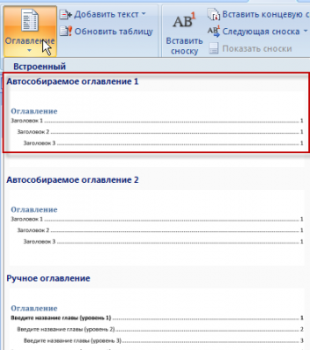
5 Posledično se njegovo kazalo, oblikovano na podlagi razdelkov in podpoglavij, vstavi na dano mesto.
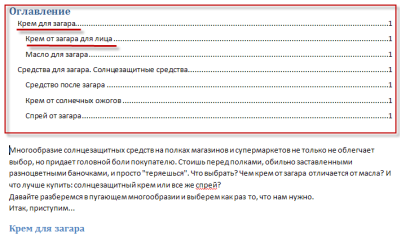
Video prikazuje, kako narediti samodejno vsebino (kazalo) v Wordu 2003, 2007, 2010, 2016
Microsoft Office Word je eno najbolj priročnih orodij za ustvarjanje besedilni dokumenti, zahvaljujoč številnim možnostm za avtomatizacijo tega, kar bi vam prej vzelo veliko časa za ročno vnašanje in prilagajanje. Če ustvarjate veliko datoteko z veliko besedila, bi bila za bolj priročno orientacijo v njej najboljša rešitev vstavljanje vsebine. Tako lahko vedno ugotovite številko strani določenega bloka, poglavja in pododdelka. Toda taki dokumenti lahko nepričakovano izgubijo nastavitve oblikovanja zaradi sistemske napake ali prenosa dokumenta v drug računalnik ali celo zaradi spremembe različice programa Word. V tem članku se boste naučili, kako popraviti in poravnati vsebino Wordove datoteke.
Kako ustvariti gladko vsebino v Wordu
- Če vaša datoteka prvotno nima celo vsebino ali pa ga sploh ni, potem vrnitev oblikovanja ne bo težavna.
- Pojdite na zavihek »Povezave« v glavi programa in izberite okno »Kazalo« v levem kotu.

- Videli boste veliko predlog vsebine Wordov dokument, vendar je bolje, da izberete podrobno nastavitev s klikom na vrstico »Kazalo ...« čisto na dnu tega seznama.
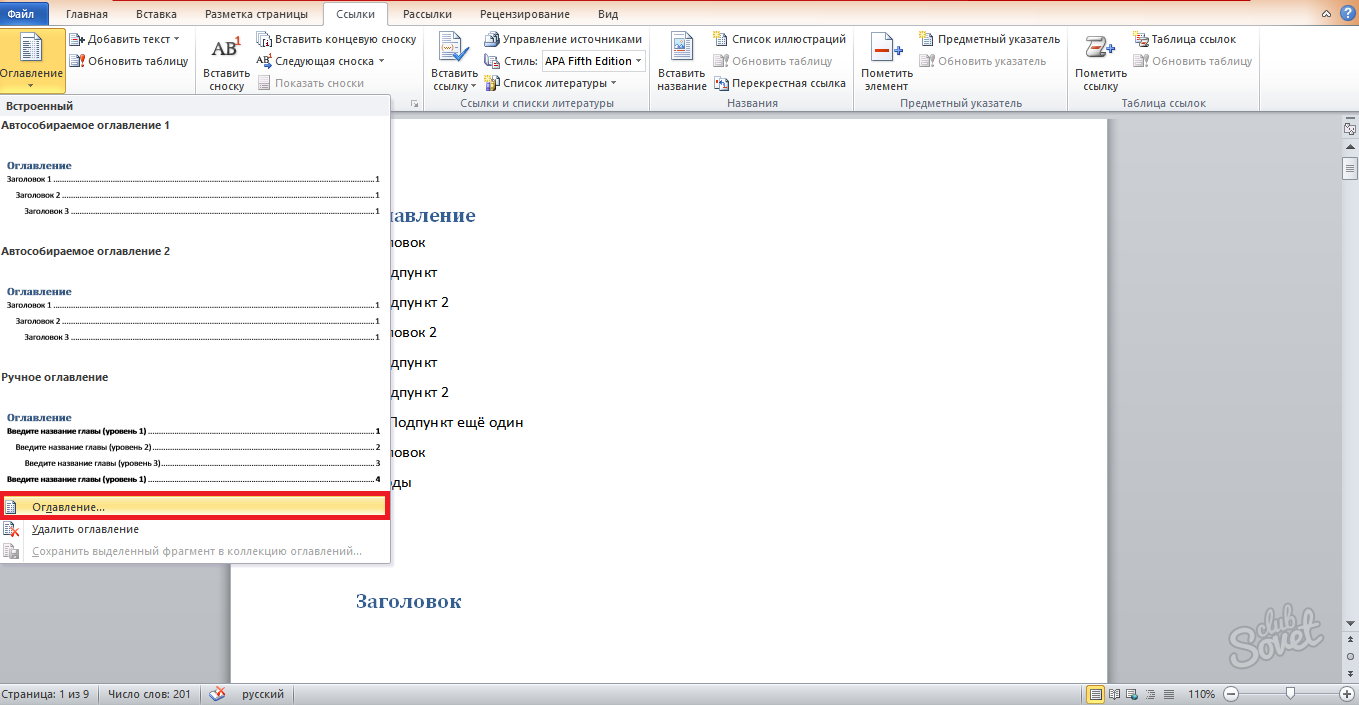
- V oknu, ki se prikaže, potrdite polje ob besedni zvezi »Pokaži številke strani« in za lepši videz izberite »Številke strani poravnane na desno«.
- Po želji lahko kliknete vrstico »Placeholder«, da prilagodite znake, ki bodo med naslovom poglavja in številko strani. Privzeto bodo pike označene.
- Za dokončanje kliknite »V redu«.

- Svojo namero potrdite tako, da izberete polje »da«.
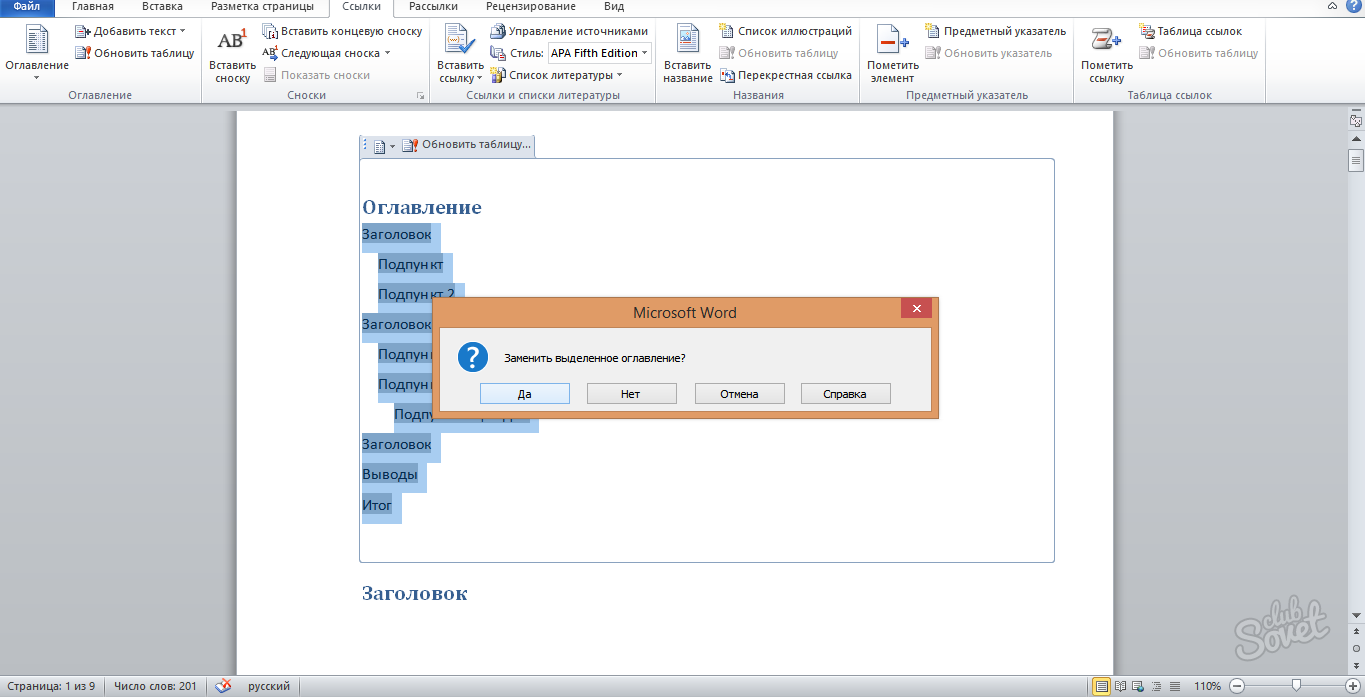
- Zdaj vidite novo sestavljeno vsebino besedila. Če ne vidite nobenega elementa, se prepričajte, da ste zanj pravilno nastavili parametre glave. Če je to nov razdelek, izberite polje »Naslov 1«, če je podpostavka katerega koli razdelka, potem »Naslov 2« itd.
Tako ste ustvarili novo vsebino z enakim seznamom strani. Zgodi pa se, da se vaše kazalo izgubi po prenosu datoteke v drugo različico programa ali zaradi neuspešnega shranjevanja. V tem primeru vam bo naslednji korak pomagal ugotoviti.
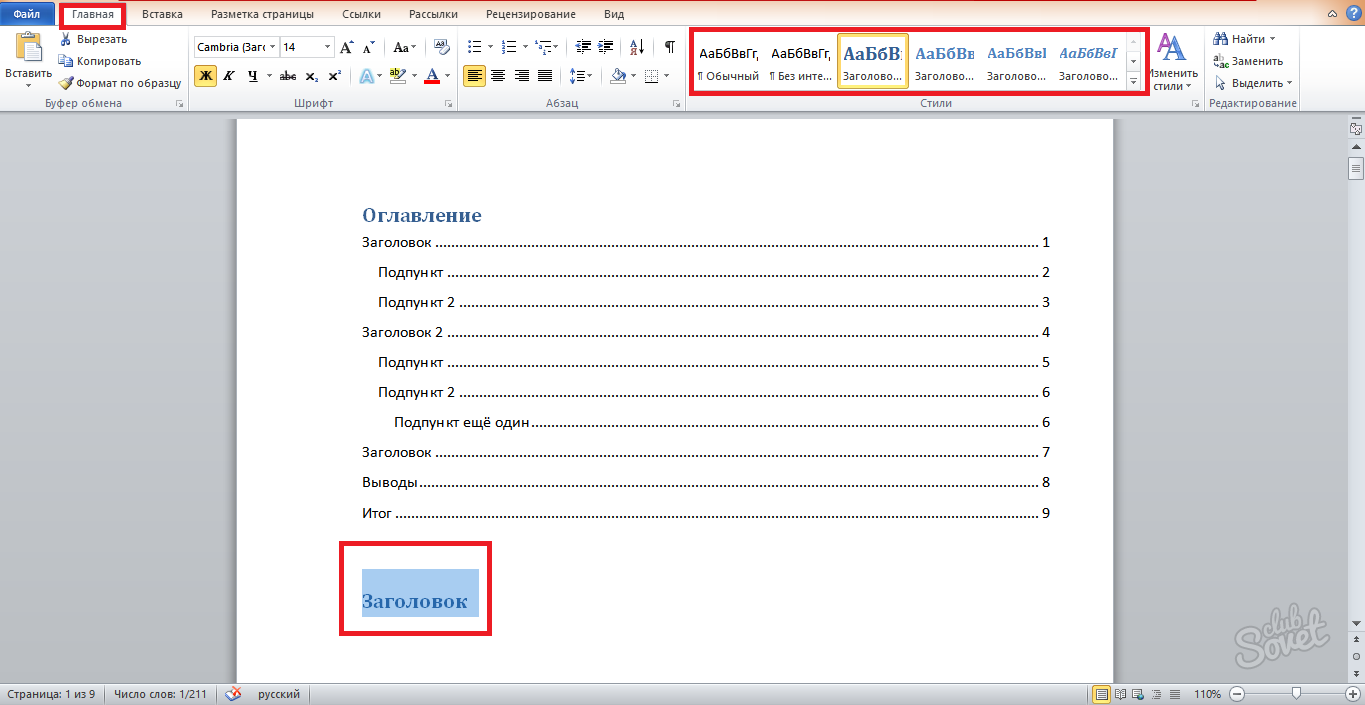
Kako uskladiti vsebino v Wordu - kako prilagoditi vsebino
- Če so vaše nastavitve kazala izgubljene, naredite nekaj stvari: preprosti koraki da odpravite težavo.
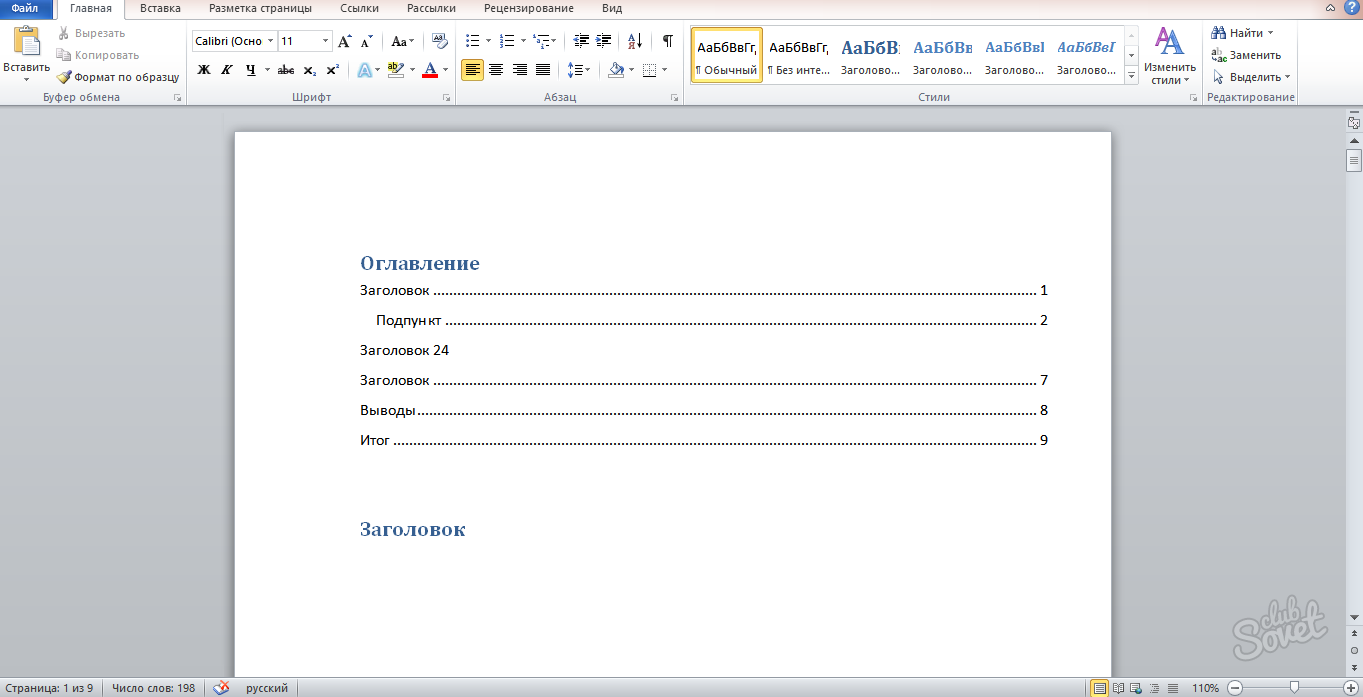
- Dvokliknite območje vsebine. Samodejno bo v celoti izbran.

- Kliknite glavo kazala z besedami »Posodobi tabelo«.
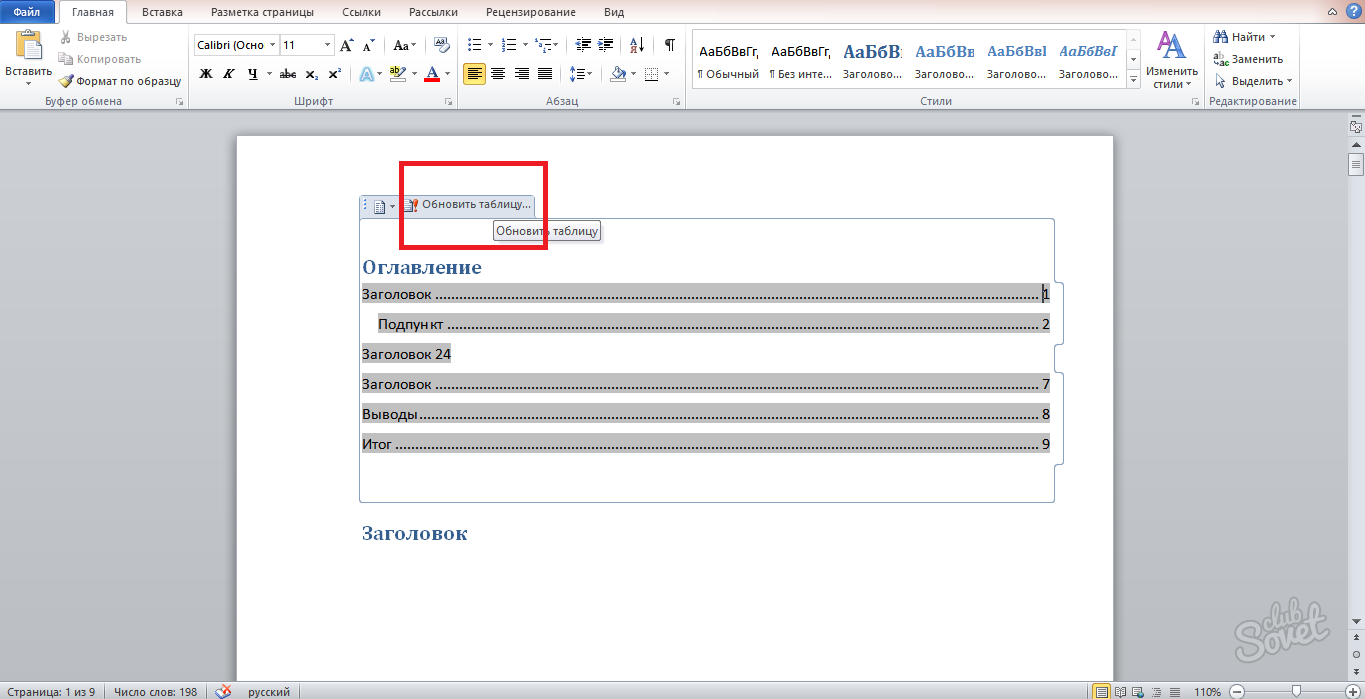
- V oknu, ki se prikaže, izberite »Posodobi v celoti« in kliknite »V redu«.
![]()
- Program bo ponovno analiziral število vaših naslovov, na podlagi tega boste prejeli novo enakomerno vsebino besedila.
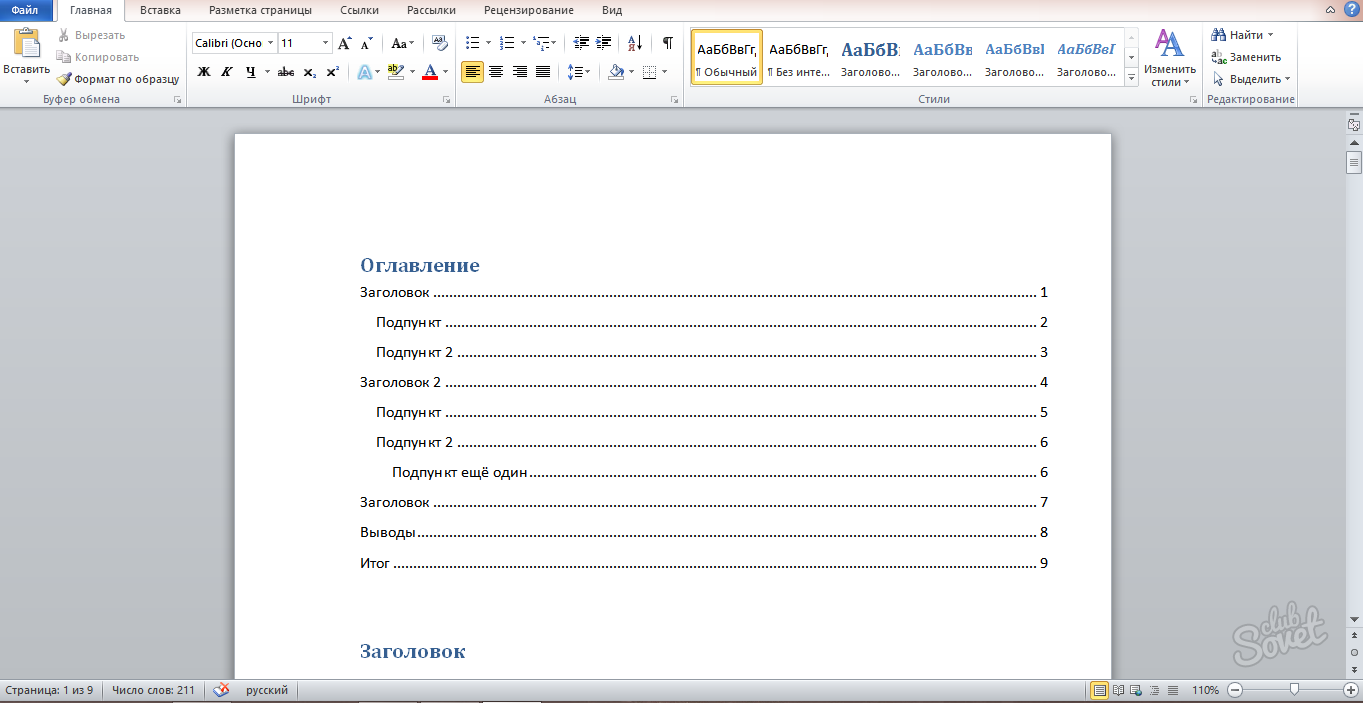
Kako poravnati vsebino v Wordu, če ena točka manjka
- Če želite popraviti samo eno vrstico v vsebini, jo izberite z levim gumbom miške.
![]()
- Z desno miškino tipko kliknite izbrano območje in kliknite »Posodobi polje«.
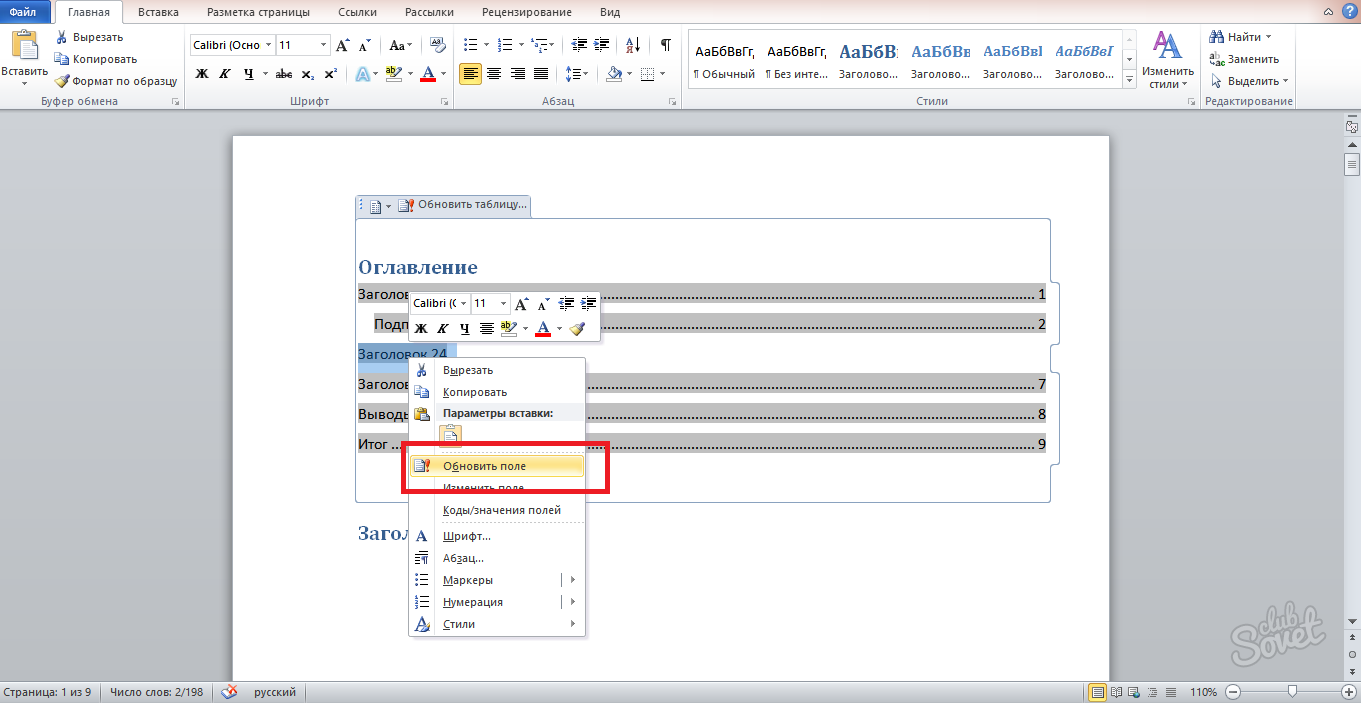
Zdaj veste, kako popraviti napake v vsebini programa Microsoft Office Word in ustvariti čudovito kazalo s številkami strani.






